המלצות הפיד של פייסבוק לא תמיד מועילות. הפיד נועד להמליץ על תוכן שסביר להניח שתרצה לראות, והוא מבוסס על הפעילות שלך בפייסבוק, הקשרים שלך ורמת המעורבות שפוסט נתון מקבל.
תוכן
- כיצד להציג את הפיד שלך בפייסבוק באופן כרונולוגי: שיטת שולחן עבודה/אינטרנט
- כיצד להציג את הפיד שלך בפייסבוק באופן כרונולוגי: שיטת האפליקציה לנייד
אבל לא כל אחד פייסבוק למשתמש אכפת לראות את הפוסטים הפופולריים ביותר או את הניסיונות של פייסבוק להבין מה אתה רוצה לראות. לפעמים, אתה רק רוצה לשמור את זה פשוט ולראות את הפוסטים האחרונים ששותפו. אם זה אתה, חשוב לדעת שאתה לא תקוע רק עם אלגוריתם הפיד של פייסבוק. אתה יכול למיין את העדכון שלך כדי להציג את הפוסטים האחרונים שלו - ואנחנו יכולים להראות לך איך.
סרטונים מומלצים
קַל
5 דקות
פייסבוק חֶשְׁבּוֹן
מחשב או מכשיר נייד
אפליקציית פייסבוק לנייד או דפדפן אינטרנט במחשב שולחני
כיצד להציג את הפיד שלך בפייסבוק באופן כרונולוגי: שיטת שולחן עבודה/אינטרנט
אם אתה משתמש בפייסבוק באינטרנט דרך המחשב האישי שלך, התהליך לצפייה בעדכון שלך באופן כרונולוגי (הפוסטים האחרונים) הוא פשוט מספיק. הנה מה לעשות:
שלב 1:
פתח את דפדפן האינטרנט המועדף עליך במחשב האישי שלך ועבור אל Facebook.com. ברגע שאתה שם, היכנס לחשבון שלך אם עדיין לא עשית זאת.שלב 2: ברגע שאתה מחובר, הדבר הראשון שאתה צריך לראות הוא העדכון שלך. כדי להציג את פוסטי הפיד שלך באופן כרונולוגי, נווט אל התפריט בצד שמאל ובחר את ראה הכל אוֹפְּצִיָה.

קָשׁוּר
- כיצד לקבל את חלקך בהסדר של 750 מיליון דולר של פייסבוק
- כיצד לחסום אנשים בסנאפצ'ט
- מה המשמעות של הנעילה בסנאפצ'ט?
שלב 3: ואז בתפריט שמופיע, מתחת ל- חֶברָתִי כותרת, בחר את הזנות אוֹפְּצִיָה.
בדף העדכונים, תראה עדכון של פוסטים בפייסבוק שכבר ממוינים כדי להציג את הפוסטים האחרונים למעלה. בהתחלה, דף זה יציג כברירת מחדל את ה את כל הכרטיסייה, המציגה את כל הפוסטים מהחברים והדפים שעוקבים אחריהם.
אבל אם אתה רוצה, אתה יכול לצמצם את העדכון שלך כדי להציג רק פוסטים כרונולוגיים שלך מועדפים, חברים, קבוצות, ו דפים - פשוט בחר באחת מהכרטיסיות האלה כדי לראות רק את סוגי הפוסטים האלה באופן כרונולוגי.

כיצד להציג את הפיד שלך בפייסבוק באופן כרונולוגי: שיטת האפליקציה לנייד
ההוראות הבאות נכתבו ונבדקו על א דְמוּי אָדָם מכשיר, אבל הם צריכים להיות ישימים באופן דומה למכשירי iOS.
הנה איך להציג באופן כרונולוגי את פיד הפייסבוק שלך באפליקציה לנייד.
שלב 1: פתח את אפליקציית פייסבוק במכשיר הנייד שלך. האפליקציה שלך צריכה כברירת מחדל להציג לך את העדכון הביתי, שיציג את כל הפוסטים המובילים אך לא בהכרח את האחרונים שבהם.
שלב 2: כדי לראות את הפוסטים האחרונים, הקש על תַפרִיט סמל שנראה כמו תמונת הפרופיל שלך עם שלושה קווים אופקיים לפניה. באנדרואיד, זה נמצא בפינה השמאלית העליונה של המסך.
על תַפרִיט מסך, מתחת ל כל קיצורי הדרך כותרת, בחר את הזנות אוֹפְּצִיָה.

שלב 3: למסך העדכונים יש תת-סעיפים משלו שאתה יכול לבחור כדי לצמצם עוד יותר את העדכון החדש שלך הממוין כרונולוגית: את כל, מועדפים, חברים, קבוצות, ו דפים.
כל אחד מתתי הסעיפים במסך העדכונים אמור להציג לך את הפוסטים שלהם באופן כרונולוגי, עם הפוסטים האחרונים בראש.
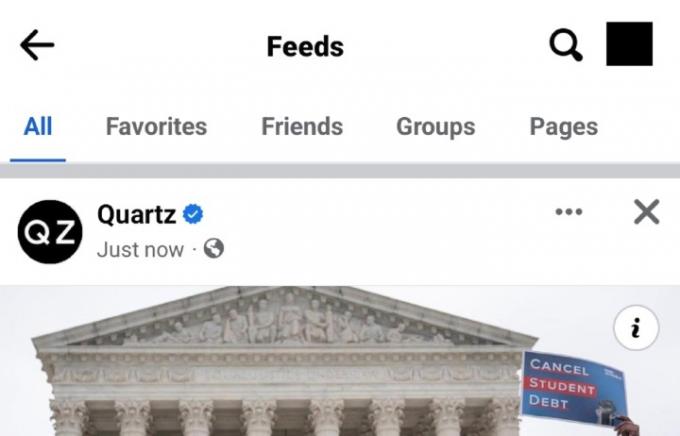
המלצות עורכים
- כיצד לבטל את חשבון האינסטגרם שלך (או למחוק אותו)
- Meta כבר אימתה אותי כדי להשפיע על הבחירות - אז למה אני צריך לשלם עבור סימן ביקורת?
- איך לפרסם קצר ב-YouTube
- כיצד להשתמש במחליף הקול של TikTok
- כיצד למחוק פוסט של BeReal
שדרג את אורח החיים שלךמגמות דיגיטליות עוזרות לקוראים לעקוב אחר עולם הטכנולוגיה המהיר עם כל החדשות האחרונות, ביקורות מהנות על מוצרים, מאמרי מערכת מעוררי תובנות והצצות מיוחדות במינן.




